Microsoft nieustannie udoskonala swoje usługi, dążąc do maksymalnego zaangażowania użytkowników. Jednym z przykładów takich skutecznych działań jest OneDrive.
OneDrive to bezpieczna przestrzeń w chmurze od Microsoftu, idealna do przechowywania różnorodnych danych, od prywatnych zdjęć po istotne dokumenty projektowe. Co ważne, dostęp do tych danych jest możliwy z różnych urządzeń – smartfonów, komputerów stacjonarnych, tabletów, a nawet urządzeń publicznych.
Kolejną zaletą OneDrive jest brak konieczności przechowywania danych na dysku lokalnym, co oszczędza miejsce. Oznacza to, że pliki, które są w rzeczywistości przechowywane w chmurze, można wykorzystywać tak, jakby były dostępne bezpośrednio na urządzeniu.
Udostępnianie plików za pomocą OneDrive jest niezwykle proste. Wystarczy wygenerować link i przesłać go do odbiorcy, ustalając jednocześnie uprawnienia dostępu – tylko do wyświetlania lub również do edycji.
Te wyjątkowe funkcje OneDrive uczyniły z niego fundament pracy dla użytkowników systemu Windows.
Niestety, nie jest to rozwiązanie idealne. Czasami, podczas pracy z plikami w OneDrive, pojawia się błąd o numerze 0x80071129.
W dalszej części artykułu przedstawię sposoby naprawienia tego błędu. Zanim jednak przejdziemy do rozwiązań, wyjaśnię, dlaczego ten błąd występuje.
Co to jest błąd 0x80071129?
Użytkownicy OneDrive często zgłaszają, że podczas próby dostępu do niektórych plików lub ich edycji pojawia się błąd 0x80071129. Komunikat ten sugeruje, że wystąpił problem z plikiem, do którego próbujemy uzyskać dostęp. Może to oznaczać, że plik jest uszkodzony lub nie jest już dostępny w prawidłowej lokalizacji.
Firma Microsoft stosuje system kategoryzacji błędów, co ułatwia użytkownikom identyfikację problemu, a samej firmie pozwala ulepszać swoje usługi. Błąd 0x80071129 jest najczęściej klasyfikowany jako problem z dostępem do plików w OneDrive przy włączonej funkcji „na żądanie”.
OneDrive przypisuje każdemu przechowywanemu plikowi unikalny kod, zwany tagiem ponownej analizy, który umożliwia identyfikację danych za jego pomocą. Jak to się ma do omawianego błędu?
Komunikat błędu mówi, że „znacznik obecny w punkcie ponownej analizy jest nieprawidłowy”. Innymi słowy, znacznik, za pomocą którego próbujemy uzyskać dostęp do pliku, jest błędny lub plik z takim znacznikiem nie istnieje. W konsekwencji, albo plik jest przypisany do nieprawidłowego tagu, albo jest uszkodzony.
Co powoduje błąd 0x80071129?
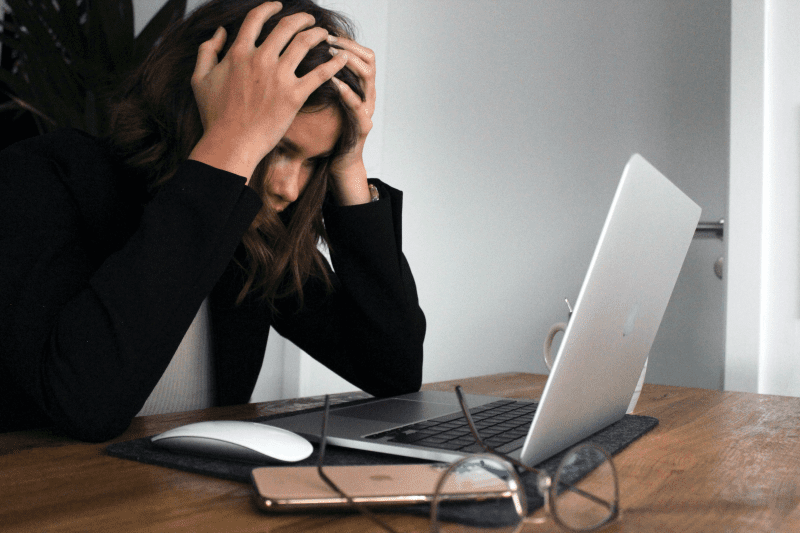
Funkcja „na żądanie” w OneDrive umożliwia pracę z plikami niezależnie od lokalizacji i typu urządzenia. Jednak to ona może być przyczyną opisywanego błędu. Dzieje się tak, gdy dane, do których próbujemy uzyskać dostęp, są uszkodzone lub występuje problem z synchronizacją OneDrive.
Uszkodzone pliki: Zmodyfikowany lub uszkodzony oryginalny plik może prowadzić do jego nieprawidłowego działania. Uszkodzenie danych może być wynikiem ataku wirusa lub awarii sprzętu. Takie uszkodzone pliki często są źródłem błędu 0x80071129.
Błąd pojawia się podczas próby otwarcia lub pracy z uszkodzonymi plikami. Aby go rozwiązać, należy naprawić pierwotną przyczynę problemu, czyli uszkodzone dane.
Usunięcie pliku bez odinstalowania: Instalując program na komputerze, tworzymy w nim katalogi i foldery dla jego podprogramów. Aby całkowicie usunąć program, należy go poprawnie odinstalować, by wszystkie związane z nim dane również zniknęły.
Często jednak, chcąc szybko pozbyć się pliku, usuwamy go ręcznie, bez wcześniejszego odinstalowania. W efekcie pozostawiamy w systemie ślady po nim. Ponowna próba instalacji lub odinstalowania takiego programu może skutkować błędem 0x80071129.
Inne powszechne przyczyny błędu 0x80071129 to:
- Ograniczone uprawnienia
- Ataki złośliwego oprogramowania
- Awarie systemu
- Problemy z pamięcią masową
- Nieaktualne oprogramowanie Windows
Jak naprawić błąd 0x80071129?
Istnieje kilka sprawdzonych metod na naprawienie błędu 0x80071129. Poniżej przedstawiam kilka z nich.
Zanim jednak przejdziemy do bardziej zaawansowanych rozwiązań, spróbujmy czegoś prostego.
Ponowne uruchomienie komputera
Zrestartuj komputer i spróbuj ponownie uzyskać dostęp do pliku.
Przejdź do menu Start -> Przycisk zasilania -> Uruchom ponownie.
Jeśli to rozwiąże problem, świetnie! W przeciwnym razie, wypróbuj kolejne metody.
Naprawa za pomocą polecenia CHKDSK
Polecenie CHKDSK skanuje dysk, wyszukując i naprawiając błędy w pamięci masowej lub systemie plików. Może to pomóc w rozwiązaniu problemu błędu 0x80071129.
Oto kroki, które należy wykonać, aby uruchomić to polecenie:
W pasku wyszukiwania systemu Windows (w lewym dolnym rogu ekranu) wpisz „wiersz polecenia”.
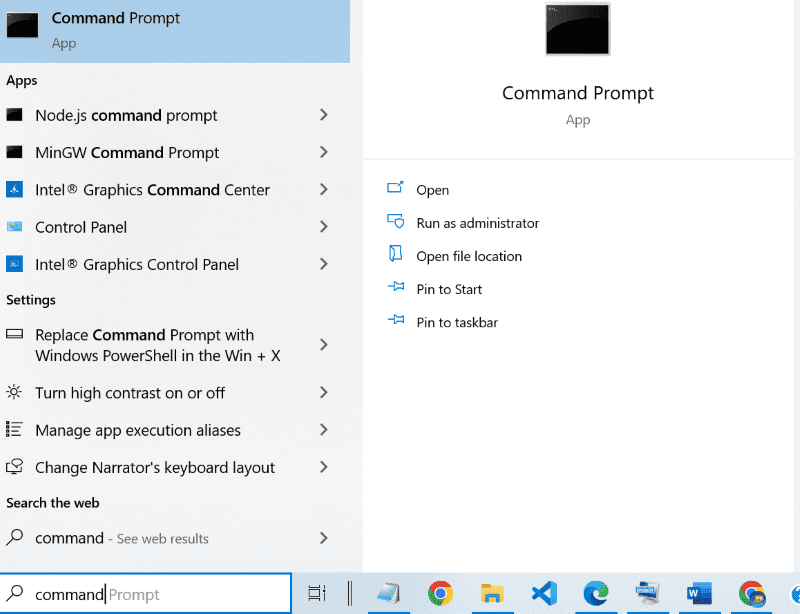
Kliknij prawym przyciskiem myszy „wiersz polecenia” i wybierz „Uruchom jako administrator”. Na ekranie pojawi się terminal.
Wpisz polecenie `chkdsk /f /r` i naciśnij Enter.
Samo polecenie CHKDSK, bez parametrów /f i /r, jedynie przeskanuje dysk, nie naprawiając błędów.
Parametr „/f” w poleceniu CHKDSK służy do wykrywania i naprawiania błędów, nawet gdy pliki są otwarte. Parametr „/r” natomiast służy do znalezienia fizycznych błędów na dysku i odzyskania danych.
Po wprowadzeniu polecenia na ekranie może pojawić się następujący komunikat:
The type of the file system is NTFS. Cannot lock current drive. Chkdsk cannot run because the volume is in use by another process. Would you like to schedule this volume to be checked the next time the system restarts? (Y/N)
Wpisz „Y” i naciśnij Enter, aby potwierdzić. Następnie uruchom ponownie komputer.
Po ponownym uruchomieniu błąd powinien zostać naprawiony. Jeśli jednak problem nadal występuje, przejdź do kolejnej metody.
Skanowanie plików systemowych
W tej metodzie wykonamy skanowanie za pomocą SFC i DISM.
Otwórz wiersz polecenia jako administrator w sposób opisany w poprzednim rozwiązaniu.
W terminalu wprowadź następujące polecenia:
DISM.exe /Online /Cleanup-image /Restorehealth
sfc /scannow
Skanowanie może zająć trochę czasu, więc bądź cierpliwy.
Po zakończeniu skanowania uruchom ponownie komputer i sprawdź, czy problem został rozwiązany.
Przywrócenie pliku do poprzedniej wersji
Jeśli problem dotyczy konkretnego pliku, wypróbuj poniższe rozwiązanie.
Otwórz OneDrive, kliknij prawym przyciskiem myszy na pliku, do którego nie możesz uzyskać dostępu, i wyszukaj opcję „historia wersji”. Przywróć plik do poprzedniej wersji, a następnie uruchom ponownie komputer.
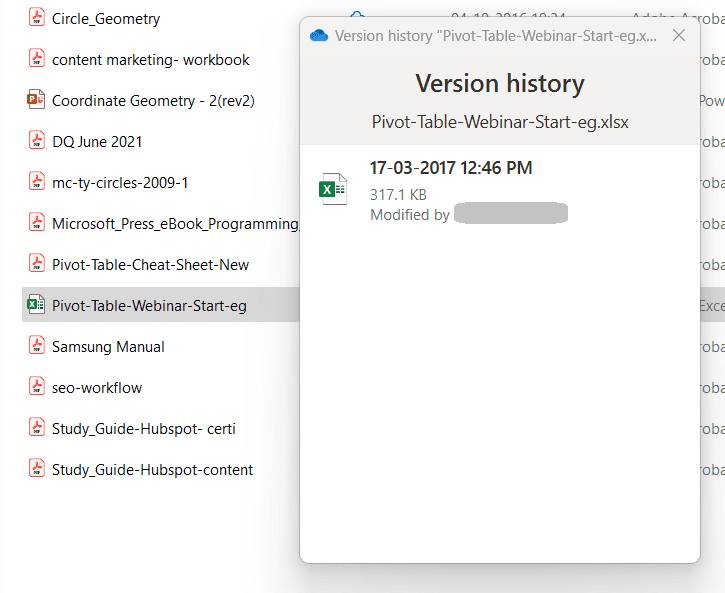
Teraz powinieneś mieć dostęp do pliku. Jeśli jednak błąd nadal występuje, zresetuj OneDrive w sposób opisany poniżej.
Resetowanie OneDrive
Pamięć podręczna OneDrive może być przyczyną błędu 0x80071129. Aby to naprawić, zresetujmy OneDrive.
Naciśnij klawisz Windows + „r”.
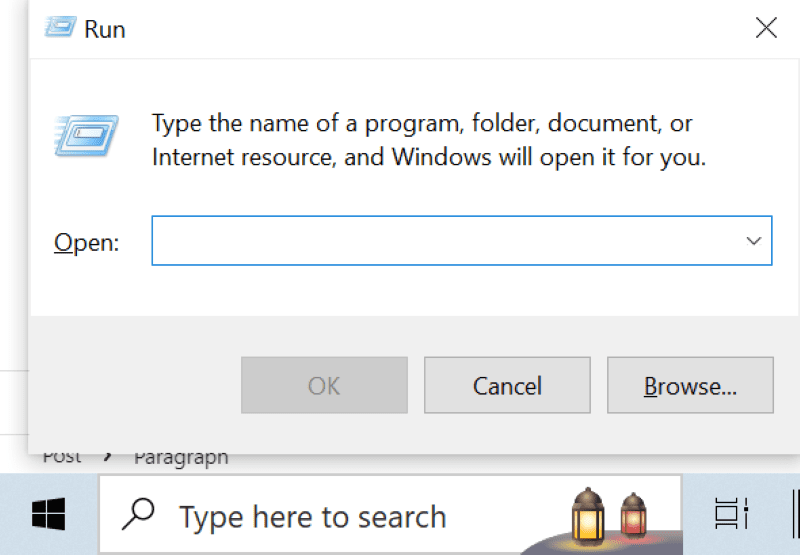
W otwartym okienku wpisz następujące polecenie i kliknij „OK”:
%localappdata%\Microsoft\OneDrive\onedrive.exe /reset
Rozpocznie się proces resetowania aplikacji OneDrive. Ikona OneDrive zniknie z paska zadań i powinna pojawić się ponownie po kilku sekundach.
Jeśli ikona OneDrive nie pojawi się w ciągu kilku sekund, ponownie naciśnij klawisz Windows + „r” i wprowadź następujące polecenie:
%localappdata%\Microsoft\OneDrive\onedrive.exe
Teraz OneDrive powinien działać poprawnie, a błąd powinien zostać naprawiony.
Podsumowanie
Rozumiem, jak frustrujące mogą być błędy podczas pracy z plikami. W tym artykule przedstawiłem kilka metod, które mogą pomóc w rozwiązaniu problemu błędu 0x80071129.
Zachęcam również do zapoznania się z artykułem na temat naprawy błędu nieoczekiwanego wyjątku sklepu w systemie Windows.
newsblog.pl
Maciej – redaktor, pasjonat technologii i samozwańczy pogromca błędów w systemie Windows. Zna Linuxa lepiej niż własną lodówkę, a kawa to jego główne źródło zasilania. Pisze, testuje, naprawia – i czasem nawet wyłącza i włącza ponownie. W wolnych chwilach udaje, że odpoczywa, ale i tak kończy z laptopem na kolanach.